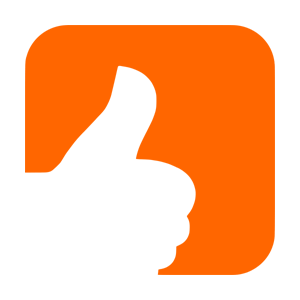Tải Yumi Full- Phần mềm Tạo USB khởi động, cài đặt hệ điều hành miễn phí
Nội dung bài viết:
3, Cách tạo ổ USB Flash MultiBoot (Windows)
Giới thiệu phần mềm:
Yumi cho phép bạn tạo ra ổ đĩa USB multiboot chứa nhiều hệ điều hành hay các tiện ích diệt virus, sao lưu ổ đĩa, chẩn đoán lỗi win và nhiều tinh chỉnh khác. Với sự hỗ trợ của công cụ này, bạn có thể tạo ra USB boot chỉ với 3 bước đơn giản, sau đó các dữ liệu sẽ được lưu trữ trên thư mục của USB, tránh được hiện tượng có nhiều tập tin ở thư mục gốc của USB khiến USB trở nên lộn xộn.

Yumi cho phép bạn tạo ra đĩa Boot trên USB để chạy hoặc cài đặt nhiều hệ điều hành khác nhau như Linux, MAC, Windows… mà bạn không phải mất thời gian tìm kiếm hay xem hưỡng dẫn tạo một đĩa boot cho mình, rất đơn giản mà tiện dụng.
Tính năng mới cập nhật của Yumi:
– Bổ sung Dr.Web LiveDisk.
– Sửa chữa hệ thống bị phá vỡ bởi Rescue CD, và tùy chọn HDT.
– Bổ sung tùy chọn download Ubuntu.
Quá trình tạo USB multiboot chỉ phải sử dụng một vài thao tác và các dữ liệu được đưa vào MULTIBOOT trên ổ USB. Ngoài ra, ứng dụng còn có nhiều tính năng hữu ích như tạo đĩa Hire Boot USB, lưu trữ tiện ích chống virus, sao lưu ổ đĩa, công cụ chẩn đoán lỗi Win…
Các tính năng chính của Yumi:
– Tạo đĩa Boot trên USB
– Cài đặt nhiều hệ điều hành khác nhau
– Lưu dữ liệu vào MULTIBOOT trên ổ USB
– Thao tác đơn giản và tiện dụng
Link tải tốc độ cao từ trang chủ
YUMI Full
Cách tạo ổ USB Flash MultiBoot (Windows)
- Chạy YUMI.exe theo hướng dẫn trên màn hình
- Chạy lại công cụ để Thêm ISO / Phân phối khác vào Ổ đĩa của bạn
- Khởi động lại PC của bạn để thiết lập nó khởi động từ thiết bị USB
- Chọn một bản phân phối để Khởi động từ Menu và thưởng thức!
Những điều cần thiết cơ bản để tạo một ổ USB có thể khởi động MultiSystem
- Fat32 hoặc * NTFS Định dạng USB Flash hoặc Ổ cứng USB
- PC có thể khởi động từ USB
- Windows Vista / 7/8/10 hoặc Linux / Mac OS với (WINE)
- YUMI-2.0.6.9.exe
- Lựa chọn tập tin ISO của bạn